Programas para crear un logo personalizado gratis
Si necesitas crea un logo personalizado gratis, Primero quiero recomendar algún software para usar en su PC, para que pueda obtener un resultado lo más profesional posible.
Inkscape (Windows / macOS / Linux)
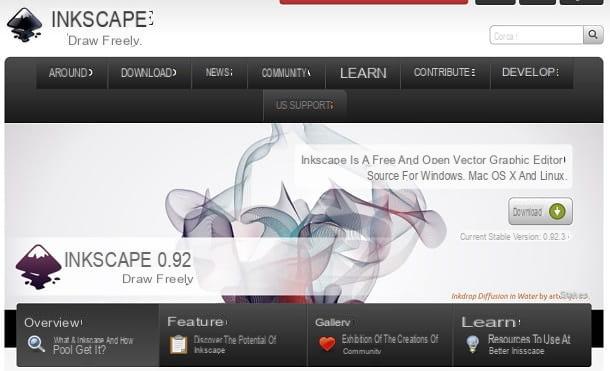
Uno de los mejores programas para crear logotipos personalizados gratuitos es Inkscape, programa de código abierto multiplataforma disponible para descargar en Windows, MacOS e Linux que se considera la mejor alternativa para Illustrator, programa de gráficos vectoriales de pago.
Para descargar Inkscape en su PC, conéctese a su página de inicio y haga clic en el botón primero descarga y luego en el que se llama Windows o MacOS (dependiendo del sistema operativo que utilice). En la página siguiente, con respecto Windows, haga clic en el enlace que necesita para descargar el archivo de instalación según la arquitectura de su computadora.
Para descargar el archivo ejecutable en MacOSEn su lugar, haga clic en el enlace Descarga Inkscape xxx que ves en la pantalla y luego en lo que se refiere al paquete.dmg. Después de eso, descarga también el complemento. XQuartz, haciendo clic en el enlace .dmg desde este enlace: este componente es necesario para el correcto funcionamiento de Inkscape en la plataforma Apple.
Ahora, para instalar Inkscape en Windows, inicie el archivo ejecutable descargado en su computadora y luego haga clic en Si. Luego haga clic en OK, adelante tres veces consecutivas, Instalar e cerca y el software se iniciará automáticamente.

Para instalar Inkscape en MacOSEn su lugar, primero debes instalar xQuartz (el complemento del que te hablé antes). Luego inicie el ejecutable xQuartz haciendo clic derecho sobre él y presionando Abri desde el menú contextual.
Luego, en la siguiente ventana, haga clic en el botón Continuar tres veces consecutivas, presione Aceptar e Instalar, Escribe el la contraseña de su computadora, luego seleccione los botones Instalar software, OK y finalmente el llamado cerca, para terminar.

Ahora que ha instalado XQuartz puedes instalar Inkscape en macOS. Para hacer esto, inicie el archivo .dmg que ya ha descargado y arrastre su icono a la carpeta aplicaciones.
Ahora, configure el XQuartz: reinicia tu Mac, luego inicia el software XQuartz (puede encontrarlo fácilmente buscándolo a través de la herramienta Destacar), luego desde el menú XQuartz ubicado en la parte superior izquierda, haga clic en Pref Renze y ajustar la configuración que estoy a punto de decirte.
En la sección Entrada, activa las opciones Habilitar equivalentes de teclado con X11 e Las teclas de opción envían Alt_L y Alt_R mientras que en la tarjeta portapapeles, ponga la marca de verificación en Habilitar la sincronización e Actualizar el CLIPBOARD cuando cambien las notas.

Una vez hecho esto, comience Inkscape en macOS: haga clic con el botón derecho en el icono del software de la carpeta aplicaciones y seleccione el artículo Abri desde el menú contextual, para eludir las restricciones de Apple e iniciar el programa inmediatamente (esta operación solo es necesaria en el primer inicio).
El funcionamiento del programa es idéntico en Windows e MacOS: consulta las herramientas de dibujo vectorial que encuentras en la barra de herramientas de la izquierda y derecha, para darle vida al logo y personalizarlo en todas sus partes.

Algunas otras herramientas útiles para crear un logotipo personalizado son las paleta de color, que puede ver a continuación y se utiliza para colorear el logotipo creado, y los botones de menú, como por ejemplo Archivo, Editar, Nivel e Asunto *, ubicados en la parte superior, que son útiles para modificar las herramientas elegidas.
Al final de la creación del logotipo, haga clic en el elemento Archivo ubicado en la parte superior izquierda, seleccione el elemento Guardar como en el menú que se abre, indique la carpeta de destino y el formato de exportación y haga clic en Ahorrar.
Si lo desea, puede obtener más información sobre cómo Inkscape, leyendo mi tutorial en el que te cuento con más detalle cómo usarlo.
GIMP (Windows / macOS / Linux)

Entre los programas de edición de imágenes más conocidos se encuentra GIMP, que también se puede utilizar para la creación de logotipos, aunque no es una solución dedicada a gráficos vectoriales. Este software gratuito y de código abierto está disponible para descargar para Windows, macOS e Linux.
Para descargarlo a su computadora, conéctese a su página de inicio y haga clic en el botón primero Descargar xxxx y luego en el botón Descarga GIMP xxxx directamente. Luego espere a que se descargue el archivo de instalación e inícielo haciendo doble clic en él.
Ahora, para instalar GIMP su Windows, haga clic en los botones Sí, está bien, instalar e final; en macOS, por otro lado, arrastre el programa a la carpeta aplicaciones, luego haga clic derecho en su icono y seleccione el elemento Abri desde el menú contextual, para iniciar el software sin pasar por las restricciones de macOS en aplicaciones de desarrolladores no certificados (esta operación solo es necesaria cuando se inicia GIMP por primera vez).

GIMP funciona igual en todos los sistemas operativos: haga clic en la entrada Archivo y presione en el artículo Nuevo en el menú desplegable que se abre. Ahora, expanda la sección Opciones avanzadas y desde el menú desplegable Llenar con establecer el artículo Transparencia, para crear una imagen con fondo transparente.
Una vez que haya creado su plan de trabajo, use las herramientas dentro del Tablero de instrumentos que puede ver en el lado izquierdo y derecho de la pantalla, para crear y personalizar el logo. En caso de que necesite realizar más cambios, consulte los elementos del menú anteriores, como Imagen, herramientas, filtros e Colores, que se utilizan para personalizar cada aspecto del logotipo creado a través del software.

Para guardar el resultado final, haga clic en el elemento del menú. Archivo o de Exportar cómo. Luego, elige la carpeta en la que guardar la imagen e indica el formato de exportación (por ejemplo PNG, si quieres mantener la transparencia del fondo).
Si desea obtener más información sobre el uso de GIMP, lee mi tutorial dedicado a cómo funciona el software o en el que explico cómo crear un logo con GIMP.
Otros programas para crear un logo gratis

Los de los que os hablé en las líneas anteriores son algunos de los software útiles para la creación gratuita de un logo. Sin embargo, para lograr esto, existen otros programas, como los de la suite Adobe Creator: Adobe Illustrator Draw e Adobe Photoshop que, como se entiende fácilmente, se pagan.
El primero es el programa de gráficos vectoriales más popular que está destinado principalmente a los profesionales de la industria, mientras que el segundo es una herramienta avanzada de edición de fotografías. Ambos software son multiplataforma pero son un pagamento, con precios a partir de 12,19 € al mes.
Si desea utilizar este software, sepa que puede descargarlos ambos en Windows o MacOS, gracias a ellos versión de prueba que dura 7 días, luego haga clic en este enlace para descargar Adobe Illustrator Draw y en este enlace para retirar Adobe Photoshop.
Este software es un poco menos fácil de usar y lleva algún tiempo acostumbrarse. Al respecto, te sugiero que leas algunas de mis guías específicas que escribí sobre el tema: por ejemplo, en esa convocatoria de cómo crear un logo con Illustrator expliqué cómo usar esta herramienta de gráficos vectoriales. Además, te recomiendo que también leas mi guía sobre cómo crear un logo en Photoshop.
Recuerde que para ambos software los manuales de usuario detallados están disponibles para su lectura: tutoriales de Photoshop y tutoriales de Illustrator; son muy útiles y extremadamente detallados, además de completos con tutoriales en video.
Herramientas en línea para crear un logotipo personalizado de forma gratuita
¿Desea crear un logotipo personalizado y no desea descargar software en su computadora o una aplicación en su dispositivo móvil? Luego, consulte los siguientes párrafos, donde encontrará varias herramientas en línea para sus necesidades.
Creador de logotipos de Launchaco

Para la creación de un logotipo en línea, uno de los mejores recursos en los que puede confiar es Creador de logotipos de Launchaco, un excelente recurso fácil de usar que te permite obtener resultados profesionales. Los logotipos creados con este servicio se pueden descargar de forma gratuita en formato PNG y SVG, sin embargo su uso en un contexto personal y / o comercial está vinculado a las condiciones de uso de los elementos presentes en ellos: tipografías, iconos, etc. Es decir, para saber en qué circunstancias podrás utilizar los logotipos creados con Launchaco Logo Maker deberás consultar las condiciones de uso de los iconos y tipografías que elegirás a la hora de crear el logo.
Habiendo dicho eso, pongámonos manos a la obra. Para usar Launchaco Logo Maker, conéctese en su página de inicio y luego haga clic en el botón Crea tu logo gratis, para comenzar a crear un nuevo logotipo. A continuación, escriba el el nombre de tu compañía (o su sitio / proyecto) en el campo de texto correspondiente y continúe eligiendo el suyo fuente favorito entre los que te propondrá el servicio: tendrás que repetir esta operación varias veces.
Después de elegir la fuente, debe elegir un conjunto de colores, entre los propuestos, para utilizarlo en su logotipo, después de lo cual debe elegir hasta tres iconos (si lo desea) y haga clic en el botón Continuar con xx iconos, que se encuentra en la parte inferior.
¡El juego está prácticamente terminado! Launchaco Logo Maker te ofrecerá un primer logo creado en base a las fuentes, colores e iconos que hayas elegido: si te gusta, puedes descargarlo directamente a tu PC, haciendo clic primero en el elemento. Editar, descargar o compartir (que se encuentra en la parte superior izquierda y aparece moviendo el cursor del mouse en la vista previa del logotipo), luego en el icono del flecha ubicado en la parte inferior derecha y, finalmente, en el botón ¡Estoy de acuerdo, descarguemos esto!. Para conocer las condiciones de uso de las fuentes y los iconos en uso, haga clic en los enlaces debajo de la vista previa del logotipo (p. Ej. [nombre de la fuente], de [nombre del autor] con licencia de [tipo de licencia]).
Si el logo propuesto inicialmente por Launchaco Logo Maker no es de su agrado, puede cambiarlo haciendo clic en el elemento Editar, descargar o compartir (arriba a la izquierda) y usando i menu que aparecen en la parte inferior izquierda: Color para elegir el conjunto de colores que se utilizará para el logotipo; Texto para seleccionar la fuente; Ícono para elegir los iconos a utilizar e disposición para establecer el diseño (es decir, la disposición del texto y los iconos) del logotipo. Para guardar los cambios sin descargar el logo, haga clic en el botón Guardar cerrar ubicado en la parte superior derecha.
Otras herramientas online para crear un logo gratis

Le gustaría conocer otras herramientas útiles en línea para crea un logo gratis? ¡No hay problema! Para lograr esto, puede utilizar sitios web como, por ejemplo, Canva, una plataforma de edición de imágenes muy famosa también disponible para Android e iOS que presenta numerosos recursos útiles para la creación de logotipos a través de textos, imágenes y formas que se pueden personalizar en cada parte.
Otro recurso a considerar es el sitio web. conjunto de herramientas, que ofrece una herramienta básica para crear un logotipo en Internet. Gracias a su base de datos de iconos y sus numerosas tipografías, es posible crear un logo personalizado en formato PNG en un tiempo récord, así como de forma gratuita.
Te hablé con más detalle sobre cómo usar estos sitios de Internet mencionados, y también cómo usar otros similares, en mi guía sobre cómo crear logotipos gratuitos, que te recomiendo leer.
Aplicación gratuita de logotipos personalizados
¿Le gustaría crear un logotipo personalizado de forma gratuita desde su teléfono inteligente o tableta? No hay problema, en las siguientes líneas te hablo de Applicazioni útil para este propósito.
Fundición de logotipos (Android / iOS)

La aplicación gratuita para Android e iOS Logotipo de fundición es perfecto para crear un logotipo con solo unos pocos toques desde dispositivos móviles.
Descárgalo, entonces, desde Play Store presionando los botones Instalar e acepto o de la tienda de aplicaciones, presionando hacia arriba consiguiendo e Instalar y autenticarse a través de tocar ID, ID de la cara o la contraseña del que cuenta iCloud.
Una vez descargada en ambos sistemas operativos, inicie la aplicación presionando en Abri de la tienda virtual respectiva, luego consulte la sección Logotipos de la comunidad para ver algunos logotipos ya creados por los usuarios, que se pueden cambiar presionando el botón con el símbolo de descarga.
Si desea crear un nuevo logotipo desde cero, haga clic en (+), botón que se llama Crear su Android y, en la hoja de trabajo blanca, use las herramientas Añadir forma e Añadir texto para comenzar a crear su logotipo personalizado.
Las formas y los textos se pueden modificar a través de las herramientas integradas visibles en la pantalla, como por ejemplo Girar que se necesita para la rotación, opacidad que regula el grado de transparencia e Mirror , herramienta útil para voltear los elementos insertados.
Cuando haya terminado de crear el logotipo, asigne un nombre al archivo y haga clic en el botón Ahorra dos veces consecutivas, para guardar el logo creado en formato PNG.
Otras aplicaciones para crear un logo gratis

La aplicación de la que les hablé en las líneas anteriores es la herramienta multiplataforma más utilizada para crear logotipos desde dispositivos móviles, pero también existen otras posibilidades para tener éxito en este intento.
La Play Store de Android y la App Store de iOS ofrecen, de hecho, varias aplicaciones que se pueden utilizar de forma gratuita para crear logotipos con unos pocos toques. La aplicación es un ejemplo de esto. Adobe Fresco (iOS / iPadOS), aplicación gratuita desarrollada por Adobe (con compras in-app desde 10,99 euros para desbloquear funciones avanzadas).
Otros ejemplos son aplicaciones Logo Maker Plus (Android) e LogoMaker (iOS), que son fáciles de usar gracias a su interfaz sencilla e intuitiva. Les hablé con más detalle sobre estas aplicaciones y también sobre otras con un funcionamiento similar en mi guía dedicada a aplicaciones para la creación de logotipos.
Cómo crear un logotipo personalizado gratis














